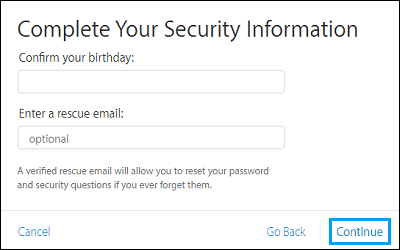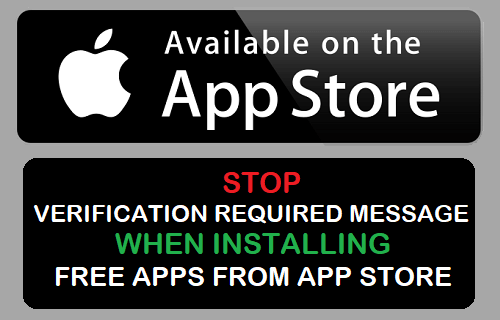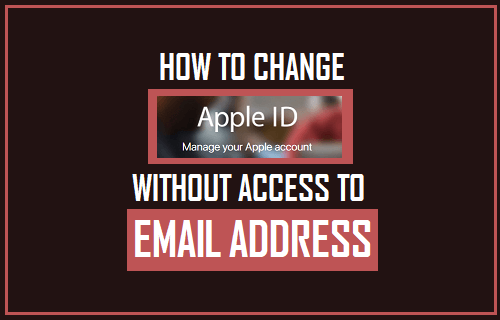Tu ID de Apple contiene información personal confidencial, como números de tarjetas de crédito, tu dirección y fecha de nacimiento. Es muy importante que asegures tu ID de Apple activando la verificación en dos pasos, para que sea más difícil para cualquier persona acceder a tu información personal.
En este artículo, encontrarás los pasos para habilitar la verificación en dos pasos de tu ID de Apple para que tu ID de Apple sea más seguro y evitar que otras personas inicien sesión en tu ID de Apple aunque conozcan tu contraseña.
¿Qué es la verificación de dos pasos para el ID de Apple?
La verificación en dos pasos añade una segunda capa de seguridad a tu ID de Apple al hacer obligatorio introducir un código de verificación de 4 dígitos para poder acceder a tu cuenta de Apple. El código de verificación será enviado a su teléfono y usted necesitará ingresar este código, además de su Nombre de Usuario y Contraseña.
Una vez que hayas configurado la verificación en dos pasos en tu ID de Apple, se te pedirá que introduzcas el código de verificación cada vez que realices cambios en tu cuenta, inicies sesión en iCloud o realices compras en el App Store desde un dispositivo nuevo.
Esto hace que sea más difícil para cualquier persona acceder a tu información, incluso si consiguen averiguar la contraseña de tu ID de Apple.
Habilitar la verificación de dos pasos para el ID de Apple
Para configurar la verificación de dos pasos para el ID de Apple, necesitarás un teléfono móvil con un plan de mensajería SMS activo. Una vez que se cumpla este requisito, sigue los pasos que se indican a continuación para activar la verificación de dos pasos para tu ID de Apple.
1. Visita appleid.appleid.com e inicia sesión en tu cuenta introduciendo tu ID y contraseña de Apple.
2. Una vez que haya iniciado sesión, busque la sección Seguridad y pulse sobre el enlace Empezar. Encontrará este enlace bajo la opción de verificación de dos pasos (ver imagen de abajo).
3. Introduzca sus respuestas a las preguntas de seguridad presentadas en la siguiente pantalla y haga clic en Continuar. En caso de que haya olvidado las respuestas a sus preguntas de seguridad, puede hacer clic en el enlace Restablecer preguntas de seguridad.
4. La siguiente pantalla proporcionará información sobre el proceso de verificación de dos pasos. Simplemente haga clic en Continuar para pasar a la siguiente pantalla.
5. A continuación, deberá seleccionar su país, introducir su número de teléfono y hacer clic en Continuar para recibir un código de verificación de cuatro dígitos de Apple.
6. En la siguiente pantalla, introduzca el código de verificación de 4 dígitos enviado por Apple a su número de teléfono y haga clic en Verificar.
7. En la siguiente pantalla podrás ver todos tus dispositivos vinculados a tu ID de Apple.
En caso de que lo desee, puede recibir el código de verificación de cualquiera de sus otros dispositivos haciendo clic en Verificar o saltándose totalmente esta pantalla haciendo clic en Omitir este paso (Vea la imagen de arriba).
8. En la siguiente pantalla, encontrará una Clave de Recuperación que le permitirá acceder a su Cuenta incluso si olvida su contraseña. Anote esta clave de recuperación y haga clic en Continuar.
Nota: Puede imprimir la clave de recuperación pulsando en la opción Clave de recuperación de impresión situada en la esquina inferior izquierda de la pantalla (consulte la imagen de arriba).
9. A continuación, se le pedirá que confirme su clave de recuperación. Introduzca la clave de recuperación que recibió en el paso 8 y haga clic en Confirmar.
10. En la siguiente pantalla, marque la casilla «Comprendo las condiciones anteriores» y haga clic en el enlace Habilitar verificación de dos pasos situado en la esquina inferior derecha de la pantalla (consulte la imagen siguiente).
11. A continuación, verá una ventana emergente de verificación de dos pasos, haga clic en Listo.
Eso es todo, ya has habilitado con éxito la verificación de dos pasos para tu ID de Apple. Puede confirmar si esto funciona intentando acceder a su cuenta.
Desactivar la verificación de dos pasos para el ID de Apple
Si no te gusta la función de verificación de dos pasos, puedes desactivar fácilmente la verificación de dos pasos para tu ID de Apple siguiendo los pasos que se indican a continuación.
1. Visita appleid.apple.com e inicia sesión en tu cuenta.
2. A continuación, busque la sección Seguridad y pulse sobre el enlace Editar (Vea la imagen de abajo)
3. En la siguiente pantalla, localice la opción Verificación de dos pasos y haga clic en Desactivar la verificación de dos pasos (Vea la imagen de abajo)
4. Verá una ventana emergente, haga clic en Desactivar la verificación de dos pasos
5. En la siguiente pantalla, se le pedirá que responda a 3 preguntas de seguridad y haga clic en Continuar para pasar a la siguiente pantalla.
6. A continuación, confirme su fecha de nacimiento y proporcione un correo electrónico de recuperación (en caso de que tenga uno) y haga clic en Continuar
.
7. La siguiente pantalla confirmará que la verificación de dos pasos se ha desactivado para tu ID de Apple. Haga clic en Aceptar para cerrar esta pantalla.
Ya has desactivado con éxito la verificación de dos pasos para tu ID de Apple y podrás acceder a tu cuenta de Apple simplemente introduciendo tu contraseña.
Relacionado
- Cómo activar o desactivar la autenticación de dos factores para el ID de Apple